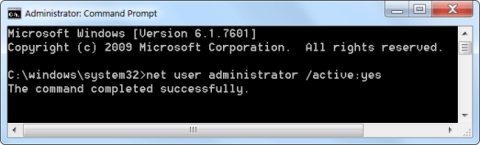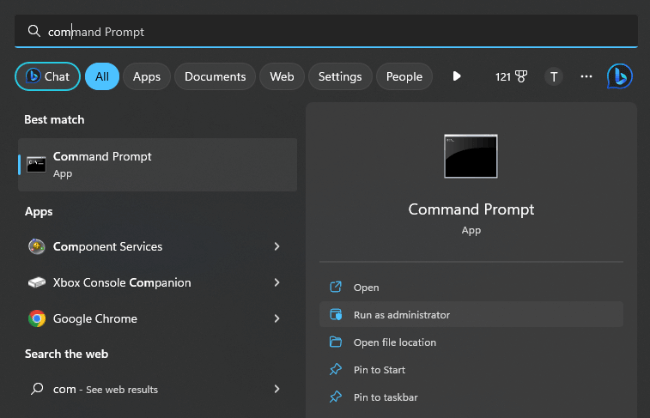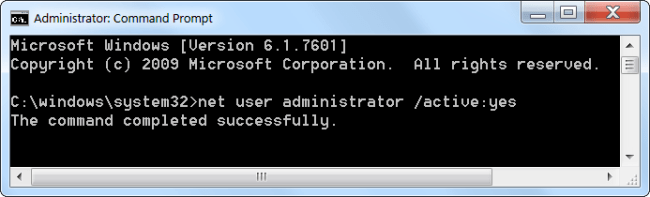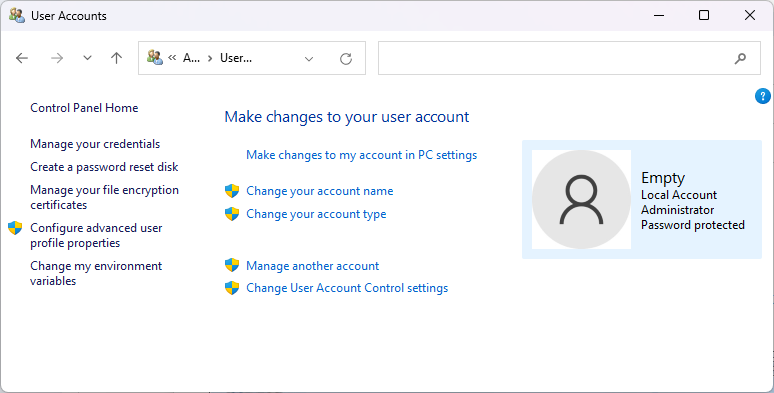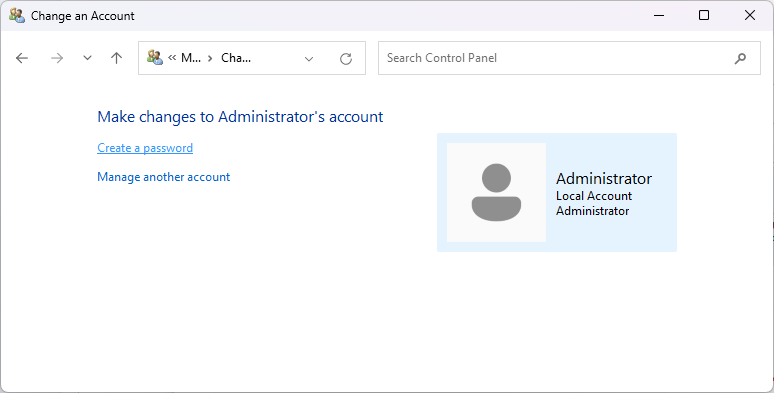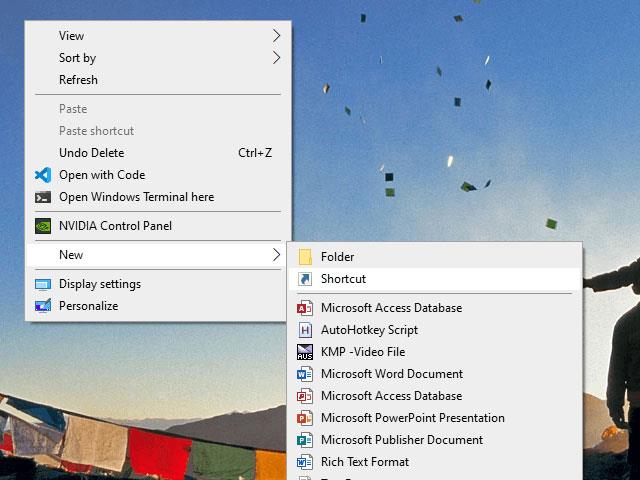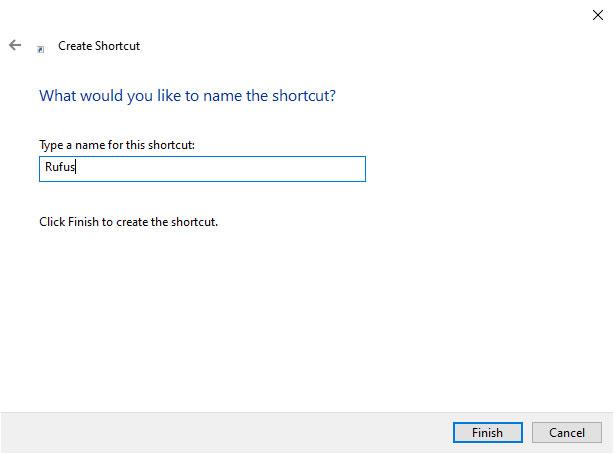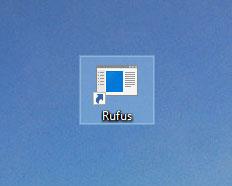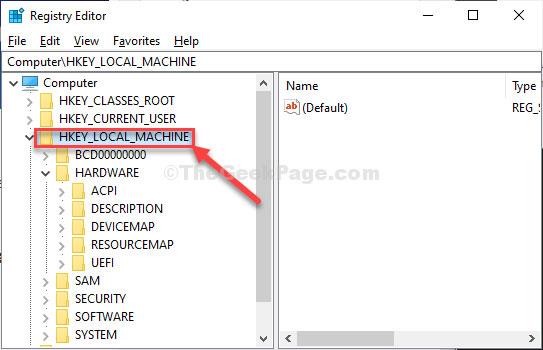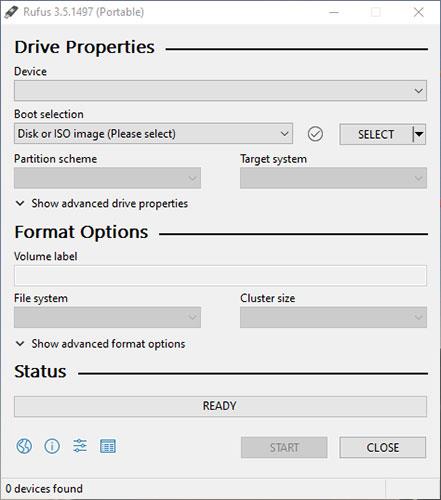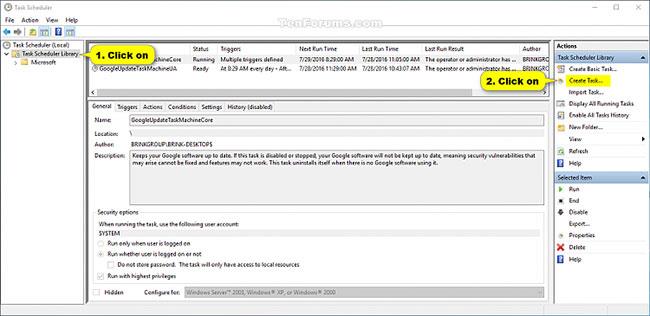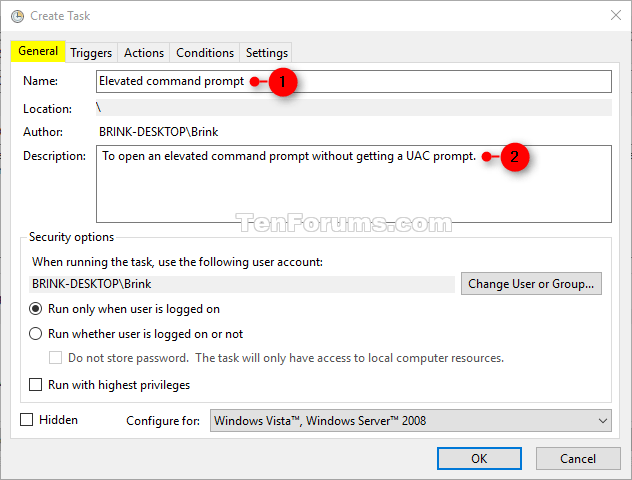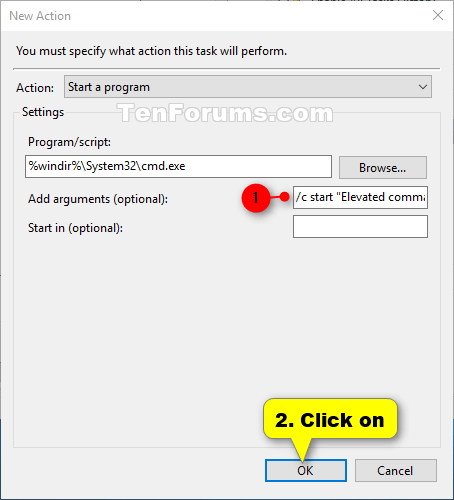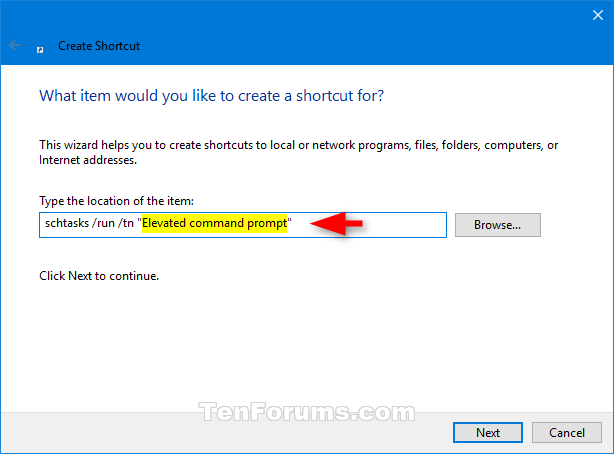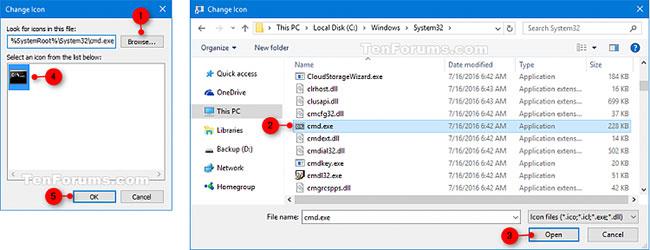Kada je potrebno, možete stvoriti prečac s administratorskim pravima kako biste standardnim korisnicima omogućili pokretanje programa koji zahtijevaju administratorska prava.
U sustavu Windows možete stvoriti prilagođene prečace za gotovo svaku datoteku, mapu ili program. Općenito, prečaci vam ne daju nikakva administratorska prava. Ali postoje situacije u kojima morate dopustiti drugim korisnicima sustava da pokreću programe koji zahtijevaju administratorska prava. U tim slučajevima ne morate dati administratorsku lozinku. Umjesto toga, možete stvoriti prilagođeni prečac s administratorskim pravima kako biste standardnim korisnicima omogućili pokretanje programa kao administrator.
Osim toga, ako ne želite vidjeti upite UAC-a, možete ih potpuno izbjeći stvaranjem prečaca s administratorskim načinom rada. Evo jednostavnih koraka za stvaranje prečaca s administratorskim pravima i dopuštanje standardnom korisniku da pokreće program kao administrator.
Napomena : Prije nego prijeđete na sljedeći odjeljak, pronađite naziv računala, korisničko ime i lozinku administratorskog računa. Ove informacije trebat će vam u sljedećim koracima.
1. Aktivirajte Administratorski račun
Prema zadanim postavkama Administratorski račun je onemogućen, tako da morate omogućiti Administratorski račun.
Da biste aktivirali Admin račun, slijedite korake u nastavku:
Korak 1:
- Windows 7/8 : U okviru Search Start Menu, upišite ključnu riječ Command Prompt, zatim desnom tipkom miša kliknite prečac Command Prompt i odaberite Run as administrator.
- Windows 10/11: Kliknite ikonu Pretraživanje, upišite naredbu ključne riječi... , zatim u desnom dijelu svojstava naredbenog retka aplikacije odaberite Pokreni kao administrator > kliknite Da ako se od vas zatraži potvrda.
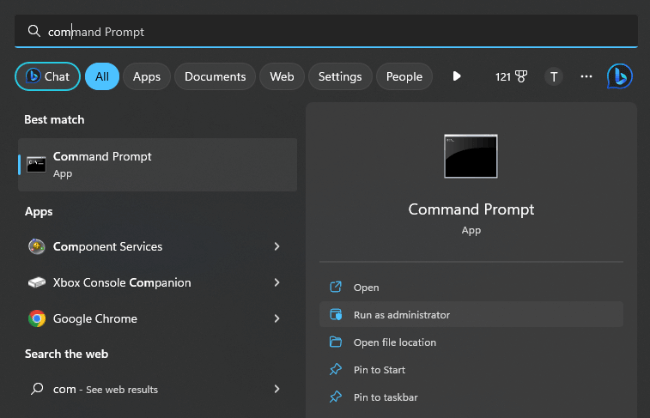
Korak 2 : Unesite donju naredbu u prozor naredbenog retka da aktivirate administratorski račun:
net user administrator /active:yes
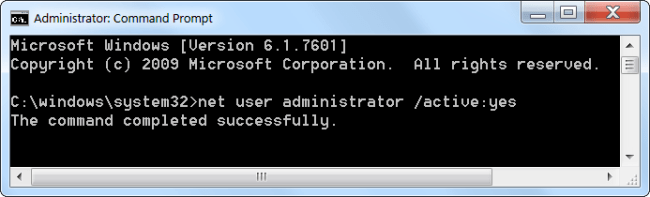
Korak 3 : Administratorski račun je aktiviran, ali račun nije zaštićen lozinkom.
Za postavljanje lozinke za administratorski račun otvorite Upravljačku ploču i odaberite Računi i obiteljska sigurnost => Korisnički računi .
U prozoru korisničkog računa kliknite Upravljanje drugim računom .
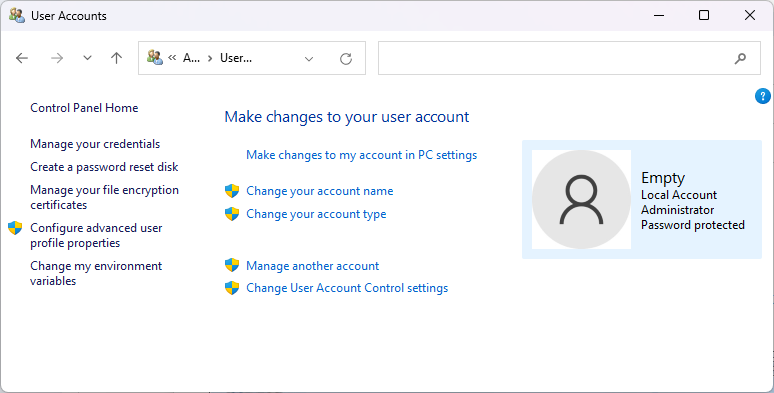
Odaberite Administratorski račun, odaberite Stvori lozinku , a zatim nastavite sa stvaranjem lozinke za Administratorski račun.
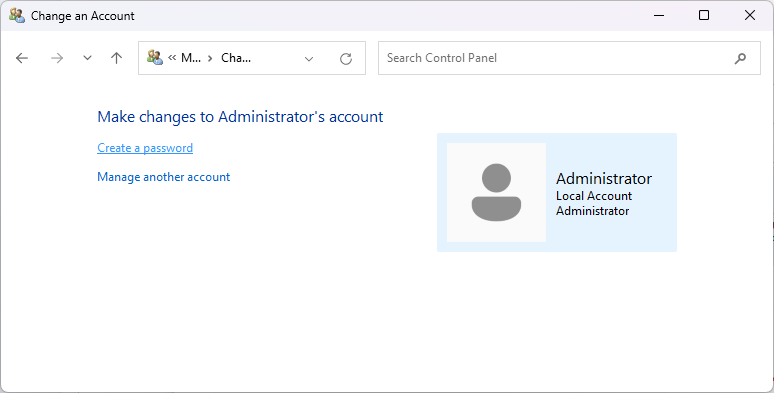
2. Koraci za stvaranje prečaca s administratorskim pravima
Stvaranje administratorskog prečaca za program koji standardnim korisnicima omogućuje pokretanje kao administrator lakše je nego što mislite. Najbolja stvar u vezi s donjom metodom je ta što ne morate dati administratorsku lozinku, a administratorska su prava ograničena samo na program. Samo slijedite korake kako slijedi.
Korak 1:
Kao i svaki prilagođeni prečac, možete ga stvoriti izravno na radnoj površini. Samo desnom tipkom miša kliknite radnu površinu i odaberite Novo > Prečac .
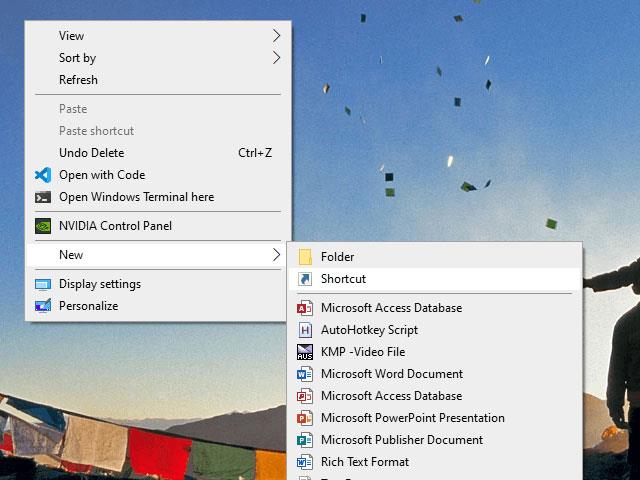
Odaberite Novo > Prečac
Korak 2:
U prazno polje kopirajte i zalijepite kod ispod. Zamijenite ComputerName stvarnim nazivom računala, Korisničko ime stvarnim korisničkim imenom i put demo datoteke stvarnim putem exe datoteke za ciljni program.
runas /user:ComputerName\Username /savecred "C:\dummy\path\to\file.exe"
Korak 3: Kliknite gumb Dalje.
Korak 4: U ovom prozoru dodijelite naziv prečacu. Prečac možete nazvati kako god želite. Zatim kliknite gumb Završi.
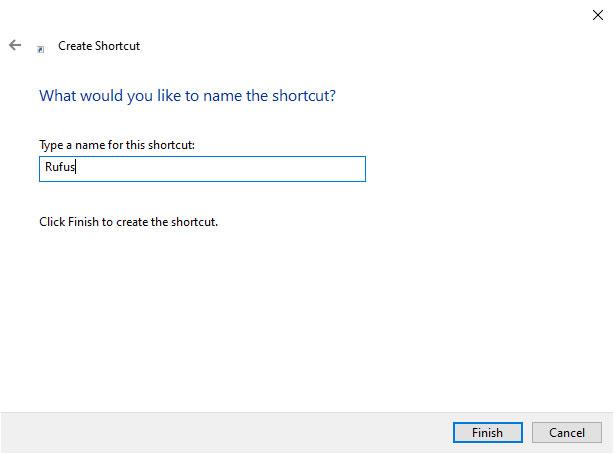
Pritisnite gumb Završi
Korak 5: Nakon stvaranja prečaca, dvaput kliknite na njega. Prvi put od vas će se tražiti da unesete lozinku administratora. Unesite lozinku i pritisnite Enter.
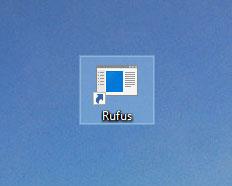
Dvaput kliknite prečac
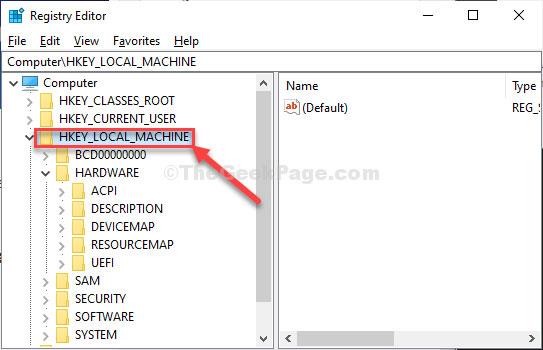
Upišite lozinku
Korak 6: Ako su korisničko ime i lozinka točni, prečac će se izvršiti i program će se pokrenuti s administratorskim pravima.
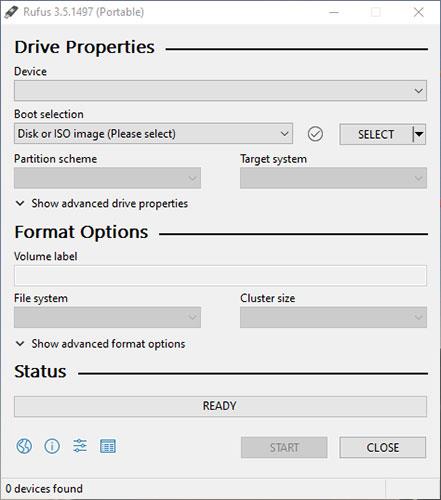
Ako su korisničko ime i lozinka točni, prečac će se izvršiti
Korisnička imena i lozinke automatski se spremaju u Windows Credential Manager. Dakle, drugi korisnici ne moraju unositi lozinku. Umjesto toga, Windows će automatski izdvojiti lozinku iz upravitelja vjerodajnicama i pokrenuti aplikaciju.
Ako više ne trebate korisnike za pokretanje aplikacije kao administrator, uklonite prečac.
3. Stvorite prečicu za ručno otvaranje aplikacije s administratorskim pravima u Planeru zadataka
Korak 1: Pritisnite tipke Win + R da biste otvorili dijaloški okvir Pokreni , unesite taskchd.msc u Pokreni i kliknite U redu da otvorite Planer zadataka .
Korak 2: Kliknite Knjižnica planera zadataka na lijevoj strani planera zadataka i kliknite Stvori zadatak u odjeljku Radnje s desne strane.
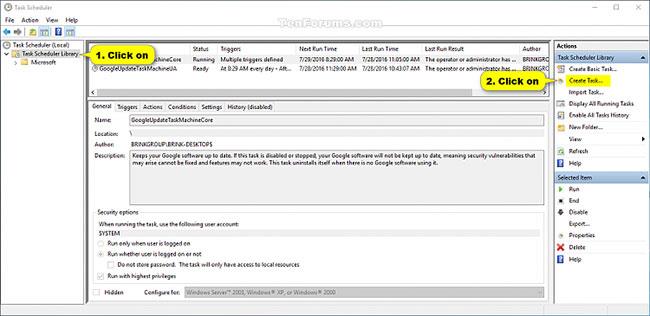
Kliknite Stvori zadatak u radnjama s desne strane
Korak 3: Na kartici Općenito unesite naziv (na primjer, "Povišeni naredbeni redak") koji želite za ovaj zadatak i unesite izborni opis zadatka.
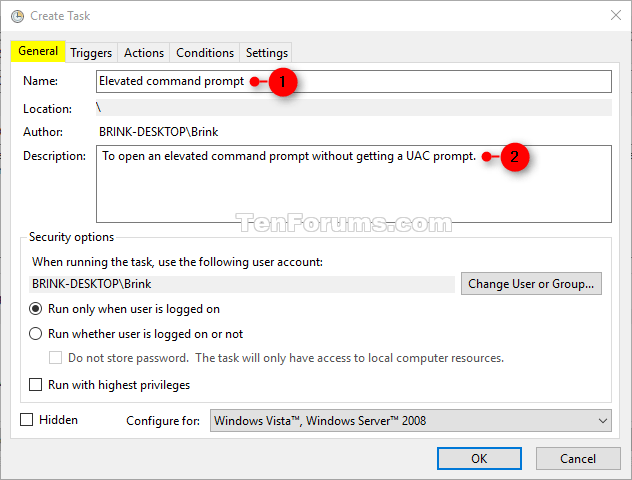
Unesite naziv i opis zadatka
Zabilježite naziv ovog zadatka. To će vam trebati u koraku 8 i kada izradite prečac za ovaj zadatak u koraku 13 u nastavku.
Korak 4: Na kartici Općenito potvrdite okvir Pokreni s najvišim privilegijama .
Korak 5: Na kartici Općenito odaberite Windows 10 u padajućem izborniku Konfiguriraj za.
Korak 6: Kliknite karticu Radnje i odaberite Novo.
Korak 7: Unesite cmd.exe u polje Program/skripta.
Unesite cmd.exe u polje Program/skripta
To je ono što se koristi za otvaranje prečaca s administratorskim pravima, tako da se ne može promijeniti u bilo što drugo.
Korak 8: Unesite donju naredbu u polje Dodaj argumente i kliknite U redu.
/c start "Task Name" "Full path of application file"
Zamijenite naziv zadatka u gornjoj naredbi nazivom zadatka (npr. "Povišeni naredbeni redak") koji ste koristili u koraku 3 iznad.
Zamijenite puni put aplikacijske datoteke u gornjoj naredbi stvarnim punim putem aplikacijske datoteke koju želite pokrenuti s administratorskim pravima.
Na primjer:
/c start "Elevated command prompt" "%windir%\System32\cmd.exe"
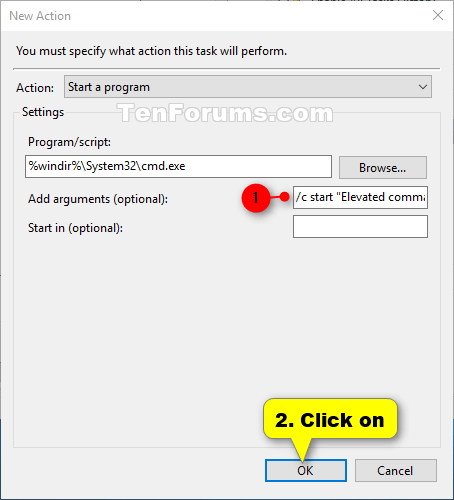
Unesite naredbu u polje Dodaj argumente
Korak 9: Sada ćete vidjeti ovu novu radnju na popisu.
Korak 10: Kliknite karticu Uvjeti , poništite odabir opcije Pokreni zadatak samo ako je računalo uključeno u izmjeničnu struju i kliknite U redu.
Korak 11: Sada ćete vidjeti ovaj novi zadatak naveden u biblioteci planera zadataka. Sada možete zatvoriti planer zadataka ako želite.
Korak 12: Desnom tipkom miša kliknite ili pritisnite i držite radnu površinu, odaberite Novo i kliknite Prečac.
Korak 13: Unesite donju naredbu u polje lokacije i odaberite Dalje.
schtasks /run /tn "Task Name"
Zamijenite naziv zadatka u gornjoj naredbi nazivom zadatka koji ste koristili u koraku 3 iznad.
Na primjer:
schtasks /run /tn "Elevated command prompt"
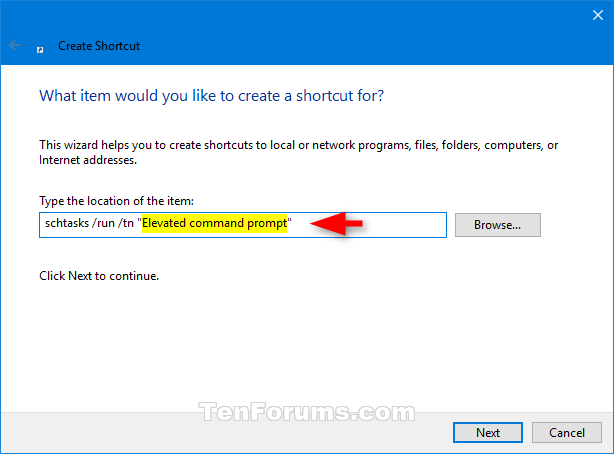
Unesite naredbu u polje lokacije
Korak 14: Unesite naziv koji želite za ovaj prečac zadatka i kliknite Završi.
Korak 15: Desnom tipkom miša kliknite ili pritisnite i držite novi prečac na radnoj površini i odaberite Svojstva.
Korak 16: Kliknite gumb Promijeni ikonu na kartici Prečac.
Korak 17: Kliknite OK.
Korak 18: Kliknite Pregledaj , dođite do i odaberite datoteku aplikacije (npr. "%windir%\System32\cmd.exe" ) koju želite pokrenuti s administratorskim pravima, kliknite Otvori , odaberite ikonu koju želite za prečac i kliknite U redu.
Za ovaj prečac možete koristiti bilo koju ikonu.
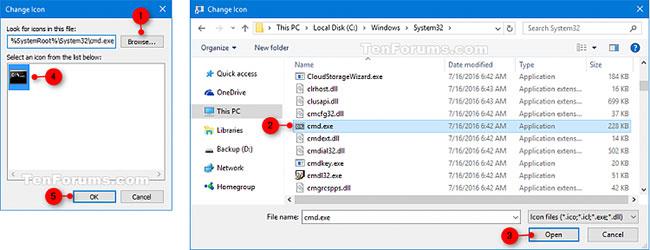
Odaberite ikonu koju želite za prečac
Korak 19: Kliknite OK.
Korak 20: Možete se pokrenuti pri pokretanju, prikvačiti na programsku traku, izbornik Start, dodati u Sve aplikacije, Brzo pokretanje , dodijeliti prečac ili premjestiti ovaj prečac gdje želite radi lakšeg korištenja.
Sretno!